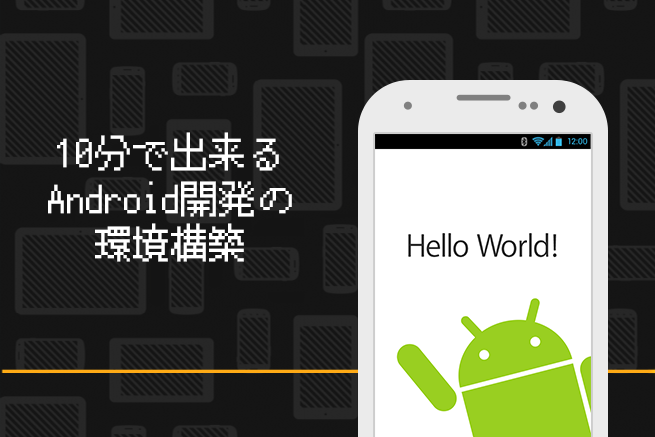3. AndroidStuioを導入しよう
まずは以下のリンク先よりAndroidStuioをダウンロードします。
- Android Studio – Android Developers
https://developer.android.com/sdk/installing/studio.html
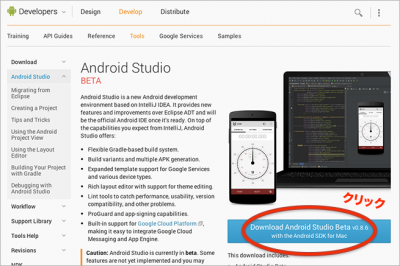
「I have read and agree with the above terms and conditions」にチェックを入れてダウンロードを開始します。
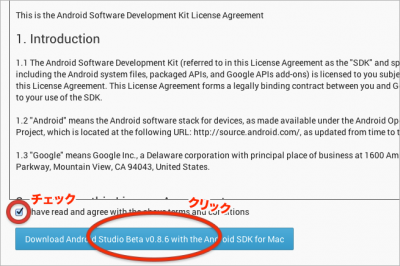
ダウンロードしてきたファイルを実行し、インストールします。
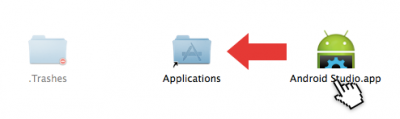
インストール完了すると、設定をインポートするかを聞かれますが、初めての場合はインポートの必要がないので下側にチェックを入れてOKを押します。
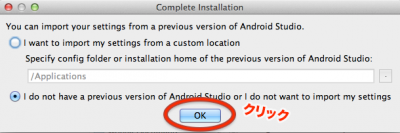
これだけでAndroidStudioの導入は完了です。あっという間ですね!
4. Androidプロジェクトの作成
それではアプリ作成に取りかかっていきましょう。AndroidStudioを起動するとプロジェクトの作成画面が開くので、まずは「New Project…」を選択し、新しいプロジェクトを作ります。
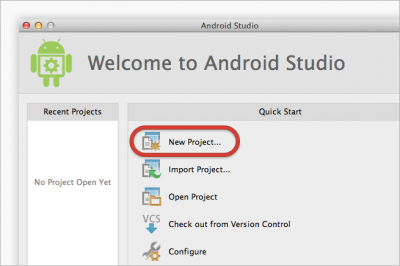
プロジェクトの設定画面が開きます。ここは、デフォルトの設定のまま「Next」を押します。
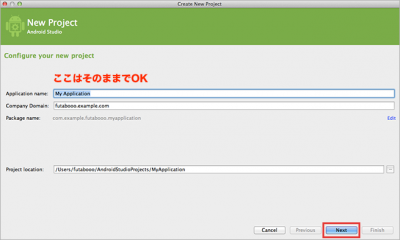
今回作成するプロジェクトが対象とするプラットフォームを選択します。
「Phone and Tablet」にチェックを入れ、Minimum SDKはAPI14を選択してNextを押します。
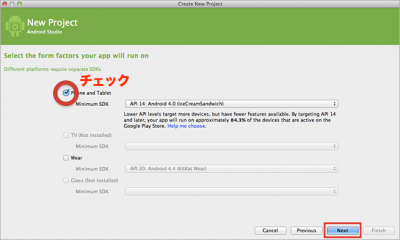
デフォルトで作成するActivity(画面)の種類を選択します。
今回は「Hello World!」を出力するだけなので、一番シンプルなBlank Activityを選択してNextを押します。
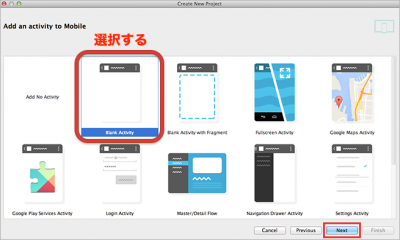
Activityを構成するファイルの名前を設定します。ここも、デフォルトの設定でfinishを押します。
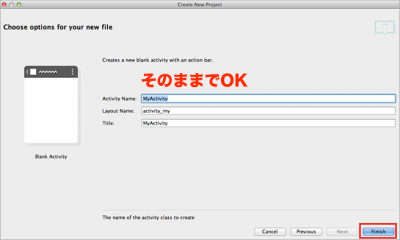
これで起動すると画面に「Hello World!」と表示されるAndroidアプリのプロジェクトが作成されます。
ただ、これだけではAndroidユーザー以外にとってはよくわかりません。
そこで必要になってくるのがAndroidのエミュレーターです。これさえあれば、Android端末を持っていなくても開発ができてしまうのです。
LIGはWebサイト制作を支援しています。ご興味のある方は事業ぺージをぜひご覧ください。